VirtualBox+modern.IEの環境を日本語キーボードに変更する手順
最近Microsoftからmodern.IEというVirtualBox内で動かすことができるIE検証環境の日本語版が出ました。
普通に動かす分には問題ないですが、デフォルトの設定だと英語キーボードとなっており、日本語キーボードの環境の人にはキーボードマッピングが一致してなくて少々不便かと思います。(スラッシュのキーの位置とか)
この日本語キーボードの設定ですが、IE7以降であれば簡単な手順で設定することができます。
※IE6はXP SP3のCDが必要だったり、DLLを別途入手する必要があったりと少し手間なので今回は割愛。
以下、【IE8 - Win7】の環境を例にして手順を見ていきます。
日本語キーボードに変更する
コントロールパネルを開いて、デバイスマネージャーのダイアログを開きます。
[Windowsスタートメニュー] → [コントロールパネル] → [システムとセキュリティ] → [デバイス マネージャー]
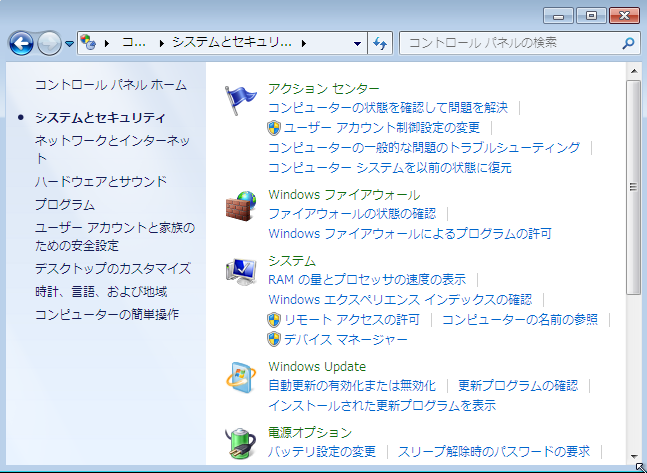
デバイスマネージャーの中にあるキーボードの欄が [標準 PS/2 キーボード] となっていますので、それを右クリックして、[ドライバー ソフトウェアの更新…] を選択します。
さらにダイアログがポップアップするので、以下のように選択していきます。
[コンピューターを参照してドライバー ソフトウェアを検索します]
→ [コンピューター上のデバイス ドライバーの一覧から選択します]
→ [[互換性のあるハードウェアを表示] のチェックボックスを外す
ここまで選択すると、次のような画面になります。
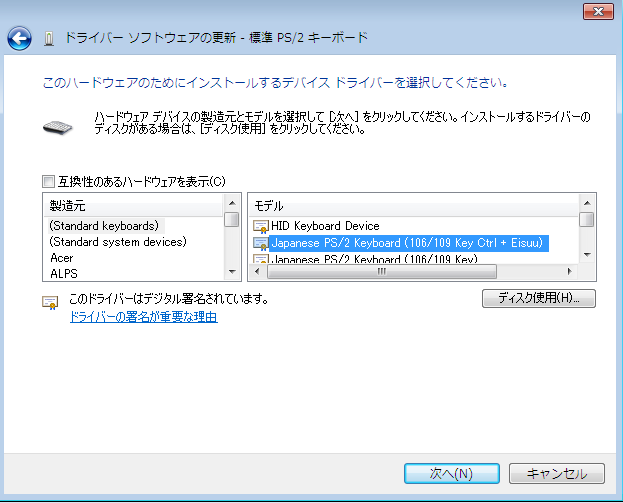
上の画像のように、製造元を(Standard keyboards)のリストの中に
モデル「Japanese PS/2 Keyboard (106/109 Key Ctrl + Eisuu)」
という選択があるので、これを選択して「次へ」をクリックします。
ドライバーの更新警告が出てきますが、構わず「はい」をクリックしてください。
再起動すると正常にドライバーがインストールされて、日本語キーボードとして認識するようになります。
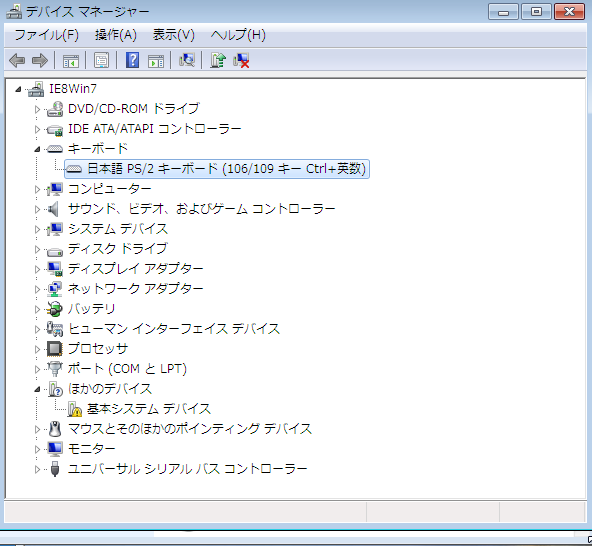
これで日本語キーボードの設定は終了です。
 yuuki-arc
yuuki-arc